在安装自己需要的系统的时候我们是需要制作系统启动盘的,可是很多小伙伴不会制作系统启动盘,那么我们应该如何安全、快速、稳定的制作U盘呐?今天小编就以胖爪装机大师为例为大家带来了制作u盘启动盘的具体操作方法,希望对大家有所帮助。
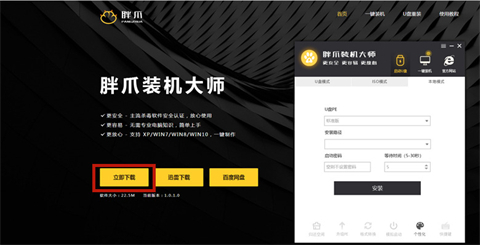
具体操作步骤如下:
1.首先打开胖爪装机大师官网:zj.xitongcheng.com后,点击官网左上角的立即下载按钮,下载“胖爪装机大师(U盘版)”软件并打开,选择“U盘模式”,将U盘插入电脑,软件会自动识别U盘并显示在“U盘设备”栏中,然后点击“制作U盘启动盘”;
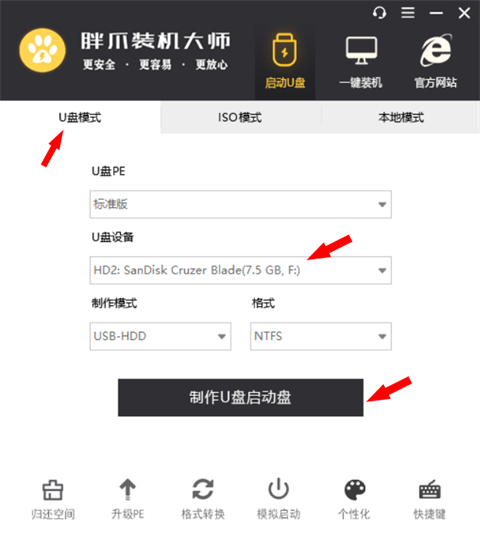
2.胖爪安装大师提供多种不同版本的系统,根据您的需要选择相应的系统类型(如XP.win7.win8.win10),然后选择所需的系统版本,然后点击“开始制作”。当软件跳出提示“此操作将删除U盘上的数据”时,请确保U盘中的重要数据文件已转移备份。单击“确定”进入下一步;
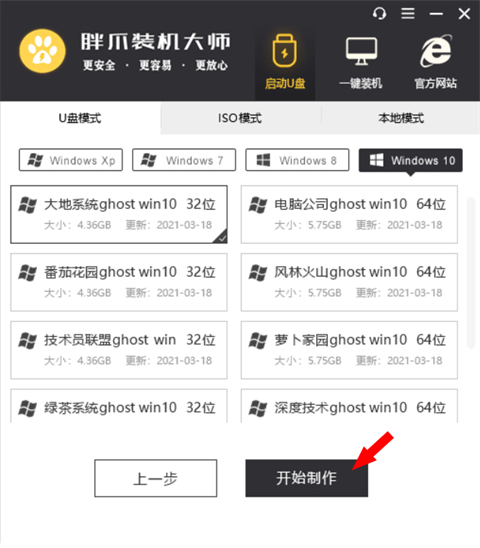
3.资源下载的等待时间会比较长,会下载你安装系统所需的所有资源,所以请耐心等待下载完成这一步;
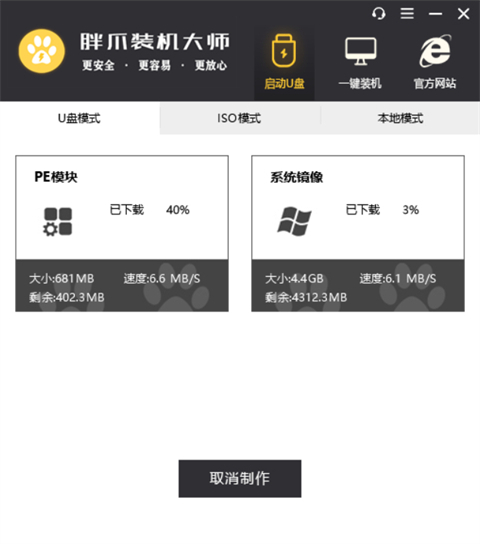
4.资源下载完成后,软件将开始格式化、解压文件、写入数据等操作,耐心等待;
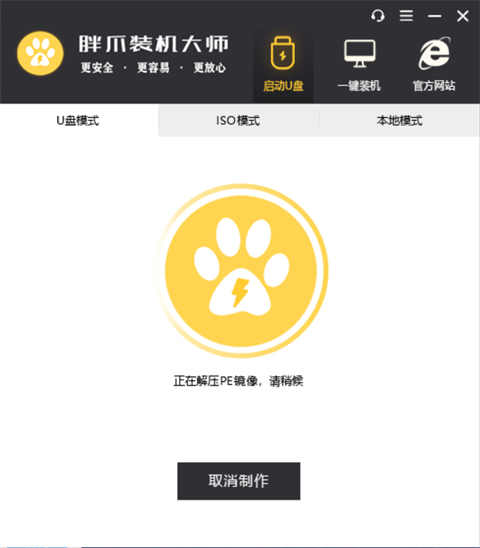
5.启动U盘完成,点击“预览”预览启动设备,确认是否成功;
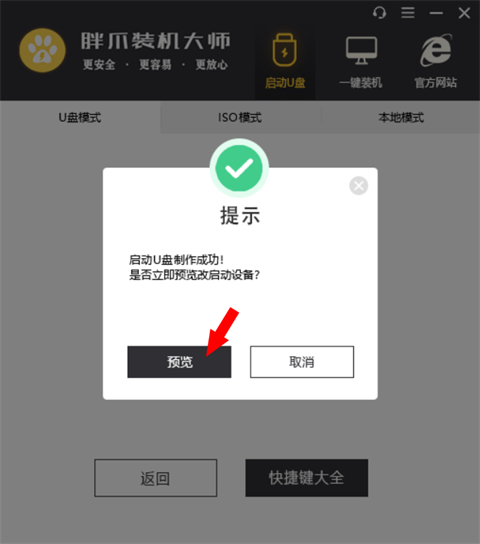
6.预览U盘,按Ctrl+Alt释放鼠标;
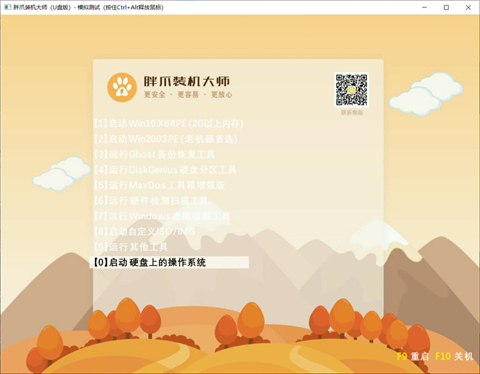
7.恭喜你,到目前为止,U盘已经成功启动!如果您不知道当前计算机的快速启动按钮,请单击“快捷键完整”按钮查询。
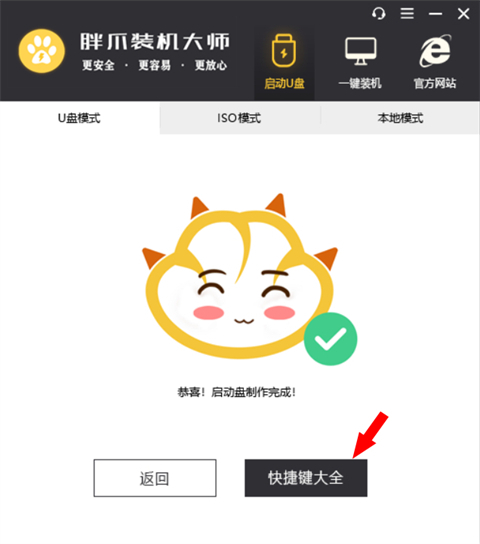
以上就是使用胖爪装机助手制作U盘启动盘的方法,希望对大家有所帮助。
 站长资讯网
站长资讯网